电脑BIOS识别不到硬盘?手把手教你轻松排查修复
时间:2025-06-19 16:45:26 416浏览 收藏
电脑BIOS找不到硬盘?别慌!本文手把手教你快速排查修复。当你的电脑突然无法识别硬盘时,可能是BIOS设置问题或硬盘接触不良导致。首先,尝试进入BIOS设置,调整硬盘模式为“IDE模式”或“AHCI模式”,保存后重启电脑。其次,检查硬盘连接线是否松动或脱落,重新插拔或更换数据线。如果问题依旧,建议将硬盘连接到其他电脑进行测试,以判断是否为硬盘本身故障。若确认硬盘损坏,则需更换新硬盘。通过以上步骤,希望能帮助你快速解决电脑无法识别硬盘的问题,恢复正常使用。
电脑用的时间长了,难免会遇到各种稀奇古怪的问题,比如有时候电脑突然认不出硬盘了,这可怎么办呢?先别急,有小编在呢!接下来,就由小编为大家详细讲解一下,当电脑无法识别硬盘时,该怎么解决。有兴趣的朋友可以一起学习一下哦!
操作步骤如下:
方法一:进入BIOS设置调整硬盘模式
1、开机时迅速且连续地按下启动热键进入BIOS(注意:启动热键通常会在显示电脑品牌Logo的地方有提示)。
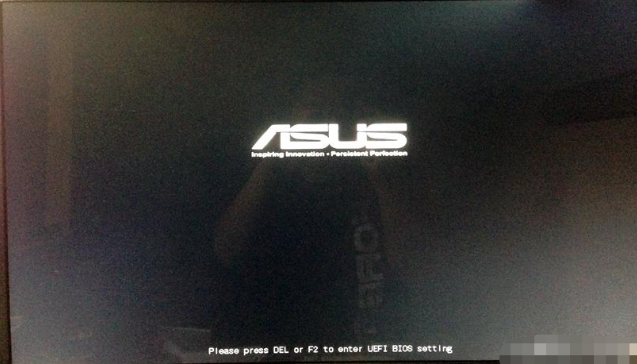
2、将界面切换到“Advanced”选项,然后用方向键将光标移动到“SATA Configuration”,接着按回车键进入。
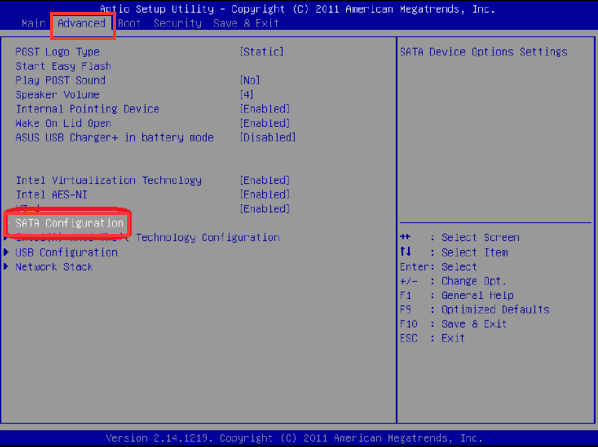
3、按下回车键打开“SATA Mode Selection”,在这里可以选择“IDE模式”和“AHCI模式”,选择完毕后按F10键保存更改并退出。
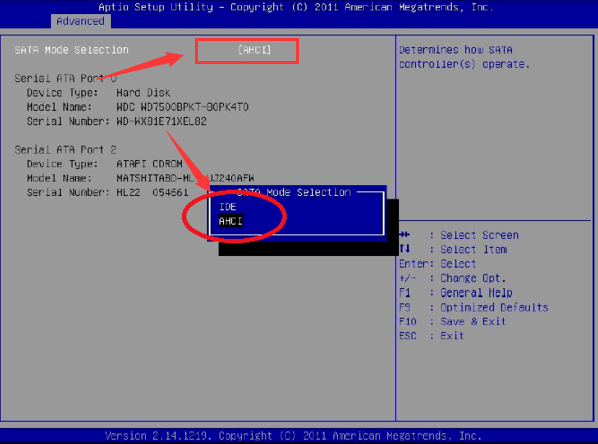
方法二:检查硬盘是否有接触不良或线路脱落的情况
将主机箱拆开,重新插拔硬盘连接线,或者将硬盘接到另一台电脑上测试。如果其他电脑也无法检测到硬盘,那么很可能是硬盘本身出现了问题,这时就需要更换一个新的硬盘了。

以上就是关于电脑系统找不到硬盘的解决办法,希望能帮到大家。
本篇关于《电脑BIOS识别不到硬盘?手把手教你轻松排查修复》的介绍就到此结束啦,但是学无止境,想要了解学习更多关于文章的相关知识,请关注golang学习网公众号!
-
501 收藏
-
501 收藏
-
501 收藏
-
501 收藏
-
501 收藏
-
270 收藏
-
189 收藏
-
105 收藏
-
256 收藏
-
265 收藏
-
425 收藏
-
177 收藏
-
174 收藏
-
129 收藏
-
448 收藏
-
123 收藏
-
411 收藏
-

- 前端进阶之JavaScript设计模式
- 设计模式是开发人员在软件开发过程中面临一般问题时的解决方案,代表了最佳的实践。本课程的主打内容包括JS常见设计模式以及具体应用场景,打造一站式知识长龙服务,适合有JS基础的同学学习。
- 立即学习 543次学习
-

- GO语言核心编程课程
- 本课程采用真实案例,全面具体可落地,从理论到实践,一步一步将GO核心编程技术、编程思想、底层实现融会贯通,使学习者贴近时代脉搏,做IT互联网时代的弄潮儿。
- 立即学习 516次学习
-

- 简单聊聊mysql8与网络通信
- 如有问题加微信:Le-studyg;在课程中,我们将首先介绍MySQL8的新特性,包括性能优化、安全增强、新数据类型等,帮助学生快速熟悉MySQL8的最新功能。接着,我们将深入解析MySQL的网络通信机制,包括协议、连接管理、数据传输等,让
- 立即学习 500次学习
-

- JavaScript正则表达式基础与实战
- 在任何一门编程语言中,正则表达式,都是一项重要的知识,它提供了高效的字符串匹配与捕获机制,可以极大的简化程序设计。
- 立即学习 487次学习
-

- 从零制作响应式网站—Grid布局
- 本系列教程将展示从零制作一个假想的网络科技公司官网,分为导航,轮播,关于我们,成功案例,服务流程,团队介绍,数据部分,公司动态,底部信息等内容区块。网站整体采用CSSGrid布局,支持响应式,有流畅过渡和展现动画。
- 立即学习 485次学习
